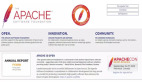基礎知識:FTP服務器架設方法詳解
使用Serv-U軟件來架設FTP服務器,SERV-U3.0 主要功能:
* 以 WindowsNT/2000/XP... 的 Service 形式運行, 可以隨開機而啟動服務
* 把服務器和管理工具分離, 而管理工具可以遠程配置 Serv-U 3 的服務器
* 虛擬路徑映射 (Virtual path mappings), 可以很方便地把不同分區, 甚至不同機器上的路徑都映射到你想它出現的位置, 對于登錄用戶來說, 他根本看不出虛擬映射和實際有什么分別。
* 似乎對 DoS (Deny Of Service) 攻擊有點對策, 實際應用情況不清楚
Step #1. 安裝
點擊安裝程序, 直點 Next 就完成了. 沒什么好說的.
Step #2. 第一次運行
安裝完成后, 服務器的Service會啟動, 管理工具會自動運行, 你看到的, 是要你配置好它的 Setup Wizard... 唔... 基本上 Next 下去就是了, 下面幾個可能你會有興趣:
Domain name: 域的名字
Allow anonymous access: 要讓匿名登錄嗎? (選 No 可以跳過這部分)
Annoymous home directory: 匿名登錄后, 用戶會看到的目錄
Lock annoymous users into their home directory: 選Yes, 不要讓他們亂跑
Create named account: 要建立有非匿名用戶嗎?
輸入用戶名, 密碼. (大約和上面過程一樣)
Account admin priviledge: 這個用戶有遠程管理 Serv-U 3 的權限嗎?
呵呵. 通常選 No priviledge 吧.
嘿! 基本上搞好了!
Step #3. 認識 Serv-U 3 管理工具的的界面
左邊的樹狀結構是 Serv-U 3 的結構層次:
1. Serv-U Server 下面是管理工具在管理的 FTP,
其中<>就是你機上那個服務器了.
2. 在每個服務器中...
License: 給你填注冊碼
Settings: 服務器總配置
Activity: 給你監測本服務器的運作情況
Domains: 下面的各個 Domain, 是以你的機器擁有的不同IP開的服務器,
按剛才"第一次運行"來做, 你現在會有一個 Domain 了.
Step #4: 整體配置
在<>的Settings:
General: 總體限制, 參數設置
Max. Speed- 總體限速, 不設的話, 極速可達約 1MBytes/S.
Max no. of users - 同時的連接數目不要太多, 很傷硬盤的, 建議不超過20
Check Anonymous password - 匿名登陸密碼檢查, 不要選, 否則 IE 不能進入.
Block Anti Time-out schemes
Block "FTP_bounce"...
主要是把些無聊人趕掉, 都選吧, 細節看 Help
Block users who connect...
隨意, 用于"罰"一下用多線程下載的用戶.
其余選項看 Help 吧.
#p#
Dir Cache: 目錄緩存
用戶較多時, 可以明顯加快用戶瀏覽的速度, 把它打開, 用默認的 Max.Size 25, Time-out 600 sec. 差不多了.
Auto-Refresh 選取后你會看到在緩存中有哪些目錄
Advanced:
Server:
Enable security - 安全設置生效
一定要選上! 否則你會死得很難看. KAKAKA
Sockets:
Inline out-of-band data
選取后聽說可以防止 DoS 攻擊, 但默認沒選, 你自己決定吧.
如何配置用戶:
Step #1: 域 (Domain) 配置
在 Domains 下選取你的域吧!
Name: 域的名字
Domain IP address: 為簡單起見, "Use any available IP address" 算了吧.
Domain type:
Store in .INI file 比較好, 它把你的服務器的設置都放到 ServUDaemon.ini , 重裝系統后把這文件放上去就行了.
FTP port number:
通常是 21
Settings:
General:
Max no. of users - 同時的連接數目和上一個差不多, 不過是在域里限制
Virtual path mapping - 請看 VPM 篇
Links - 同上
Messages:
很好玩的, 可以把別人登錄看到的信息都改掉.
Logging:
就是 log 啊. 不懂? 看 help!
Step #2: 用戶帳號
在 Domains 下...
Users... 右擊出現新增/移除用戶選單.
點選任一用戶后, 各項用戶參數意義:
Account:
Disable account: 暫時令它失效
Automatically remove account on date: 到了某日期就刪掉該用戶! (爽!)
User name: 不用多說吧?
Password: 留空不填代表不用密碼
Home directory: 這用戶登錄時看到的第 1 個目錄
Lock user in home directory:
最如想在用這帳號登陸后, 看到的根目錄是所設的 Home Directory, 就選吧. (建議選取, 否則地址會比較難看)
Priviledge: 這用戶遠程管理 Serv-U 服務器的權限, 具體看 HELP
General:
Allow only N login(s) from same IP address
限制同一 IP 用這帳號的連接數, 選了它吧!
如果考慮到用 IE 的用戶, 最好設兩個連接,
否則對方可能不能下載, 如果狠心點, 設 1 個也沒關系!
Max upload Speed.
用這帳號, 每一個連接上傳文件的極速.
Max download Speed
用這帳號, 每一個連接下載的極速.
Idle time-out
發呆多久才 kick 他出去, 個人認為 5 分鐘都夠了.
Sesson time-out
無論他有沒有發呆, 上來一段時間后就把他 KICK 走, 即使他在下載什么東東也照踢不誤, 并且在 1 分鐘內不讓他再上來. 這樣在很忙下載站點中可能有用, 可以讓多點人有機會訪問, 不過確是有點討厭. 呵呵
Max. no. of users
這帳號同時允許的總連接數目.
其余的比較少用, 看 HELP 吧.
#p#
Dir Access:
這里設置這用戶對你硬盤中, 實際路徑的讀寫權限, 關鍵哦!
無論是 HOME 目錄好, 映射目錄也罷. 要讓用戶用得到, 也要在這里加具體意義在界面上也很明確吧. 不多說了, 但別忘了.
(記得把 HOME 目錄在這里加多一次, files-[read], directories- 這樣人家看能看到, 下載到你的東東....)
Step #3: 群組帳號
在 Domains 下...
Groups... 右擊出現新增/移除用戶選單.
看上去很簡單是不是? 對了. 把一個 Group 設置了一點參數, 在任一用戶 - Account - Group(s) 中把他加進去, 他就擁有那個參數的權限.
有什么用? 你自己想想吧.
哈哈... 基本上我們都搞好了, 但是重頭戲 Virtual path mappings 還沒出場,
Virtal path mappings:
究竟是什么原因呢? 這是因為很多老鳥都對上面幾篇一屑不顧, 但卻往往死在 VPM 手上, 但是死在 VPM 的石榴裙下也甘心了. 呵呵....
在 Domains 下...
Settings:
General:
Virtual path mappings:
Step #1: 虛擬路徑映射的概念:
1. Physical path: 目錄的實際路徑
可以是任何Windows分區上任何東東, 甚至網絡鄰居里的也可以
2. Mapped to: 映射到... (這個目錄必須實際存在)
你想把它"變到"你硬盤里的那個目錄呢?
你可以用到兩個變量:
%HOME% : 即"Home directory"
%USER% : 用戶名
3. mapped path name:
這個虛擬目錄在顯示出來的名字
4. 記得要在各用戶的 Dir access 中設置它對實際路徑的權限哦!!!!
#p#
Step #2: 舉例:
1. 你想把 f:\movie\ 映射到匿名登錄后看到的 \MyMovie 目錄:
Physical path: f:\movie\
Mapped to: %HOME%
mapped path name: MyMovie
在 anonymous 帳號對 f:\movie\ 設 file - read, dir - list 權限
2. 你想把 g:\mp3\ 映射到 alex 登錄后看到的 \Audio\MySongs 目錄:
Physical path: g:\mp3\
Mapped to: %HOME%\Audio
mapped path name: MySongs
在 alex 帳號對 g:\mp3\ 設 file - read, dir - list 權限
如何封用戶:
Step #1. 按 IP 封
在 Serv-U 中, IP Access 很多地方都有出現, 這就是限制 IP 訪問的地方了.
Domain- Settings 里有; 各用戶- Settings 里有; 各群組- Settings 里也有.
IP access:
如果要限制 IP, 就在這里設置. 限制是由上到下執行檢查的.
這里給出一些例子: (!注意次序!)
1. 只對某幾個 IP 開放帳號:
A: 202.38.241.8
A: 202.38.249.2
A: 202.38.248.3
D: *
意思是, 對 202.38.241.8 , 202.38.249.2 , 202.38.248.3
開放, 其余都不準進入
2. 只對一個網段開放:
A: 202.38.241.*
D: *
意思是, 只對 202.38.241.* 開放, 其馀拒絕
3. 只拒絕部分IP
D: 123.166.*.*
D: 202.38.234.56
A: *
拒絕 123.166.*.* 的B類網段, 及 202.38.234.56 訪問,
其余都歡迎
看了三個例子, 大家都志該知道 IP 限制如何設置吧, 要注意的一點是, 最后一個限制項目, 最好要設成
A: * (其馀都允許進入) 或
D: * (其馀都不準進入)
否則, 可能會得不到預期中的限制的效果.
Step #2. 看不爽封
如果有個人連了上來, 你看他不爽想封掉他.
在 <> - Activity 或
你的Domain - Activity 會看到他,
右擊, KILL USER .............
他在你FTP的命運就在你手中了.
對IP Access的補充。。。
Step ## "-"連字符的用法(昨晚試了偶半小時。。:< )
補充:
用來簡潔地表示不屬于整段類地址的一段IP
它可以任意在A、B、C、D類地址中使用
這可是個很好用的地方
比如我只對教育網地址202.112.*-202.120.*開放anonymous帳號
在warftpd/g6中 br>你就要老老實實地在user->anonymous->ip access "allow"項中逐步加上
202.112.*(.*)
202.113.*(.*)
......... r>202.120.*(.*)
而在ServU3.0中
你可以直接寫成:
202.112-120.*
就這么簡單!
#p#
關于Message的一些動態的參數:
%Time - 目前的時間
%Date - 目前的日期
%UNow - 目前的聯機人數
%UAll - 從激活到目前為止的聯機人次
%U24h - 在過去 24 小時內的聯機人次
%MaxUsers - 總聯機人數上限
%MaxAnonymous - 匿名聯機人數上限 (Anonymous FTP)
%Name - 帳號名稱
%IP - 對方主機名稱/地址 (Hostname/IP)
%DIR - 目前的目錄
%Disk - 目前的磁盤驅動器名 ( C: D: E: .....)
%DFree - 磁盤剩余空間
%Fup - 上傳檔案個數
%Fdown - 下傳檔案個數
%Ftot - 總傳檔數
%Bup - 上傳位數
%Bdown - 下傳位數
%Btot - 總傳輸位數
%Tconm - 聯機時間數 (以分為單位)
%Tcons - 聯機時間數 (以秒為單位, 與 %tconm 配合使用)
例:
◎ 來自 %IP 的女神迷您好。
◎ 女神事務所自 Yggdrasil 系統激活以來已接通 %UAll 位使用者。
◎ 過去 24 小時總共有 %U24h 次聯機。
◎ 目前有 %UNow 位使用者在線上,最多容許 %MaxAnonymous 位使用者同時聯機機?
連上去看到的則是...
220-Serv-U FTP-Server v2.1 for WinSock ready...
220-◎ 來自 140.112.18.32 的女神迷您好。
220-◎ 女神事務所自 Yggdrasil 系統激活以來已接通 55 位使用者。
220-◎ 過去 24 小時總共有 55 次聯機。
220-◎ 目前有 2 位使用者在線上,最多容許 50 位使用者同時聯機。
【編輯推薦】